目录
示波器的作用
示波器能帮助我们干什么?
比如说某个电源用万用表测量是稳定的5V输出

但是用示波器一看确实波涛汹涌

这样的电源很可能回导致系统异常工作
又比如电脑和单片机进行串口通信时,单片机没有对电脑的指令做出反应,那么到底是单片机没收到信号,还是单片机的执行代码有问题?
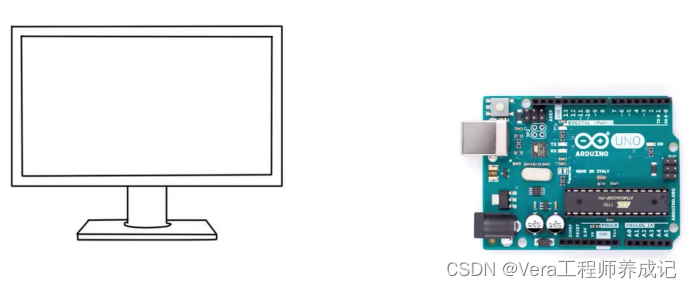
这个时候我们只需要用示波器看一下波形就可以了,如果有波形说明通信没有问题,是单片机自己出了问题,如果没有波形,就要考虑是不是通信电路出了问题。
再比如它可以捕捉到这个开关导致的上电电压异常


这种异常通常会导致电路的烧毁,我们应该避免!
示波器的基础操作方法

这是一台入门级示波器
上面有很多按钮和旋钮,但是常用的就几个而已。
一开始我们只需要这几个按钮就可以了,其他的功能可以先不用管

我们首先来看一下这四个旋钮:

左上角的这个旋动时,
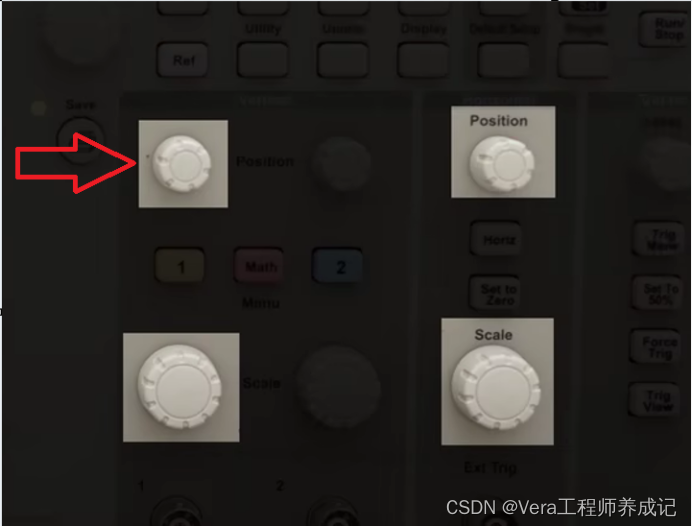
波形会上下移动

然后是左下角这个

这个旋动时,波形会变高变矮

以上这两个旋钮其实就控制了黄色这个通道垂直方向的位置和高低。
然后看一下这个旋钮

这个旋钮旋动时波形能左右移动了

这个时候同时屏幕上方还有一个箭头

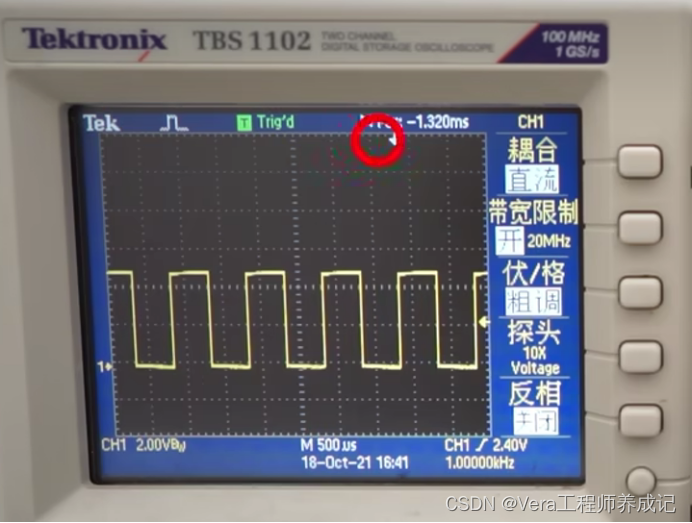
这个箭头标注了当前波形的中心点位置
再看下面这个旋钮,

它可以改变波形的胖瘦


需要注意的是,就像我们用放大器看东西的时候,我们虽然看到东西变大了,但是实际上东西是没有变化的。
综上,这四个旋钮存在的意义就是调节波形的位置和形态,让我们更方便的去观察波形,但是波形本身是不会改变的。
接下来要介绍的就是今天最重要的内容!
也就是这三个

搞清楚这三个键的话,示波器才算是入门了。
再了解这三个键之前先简单地介绍一下示波器的工作原理,但是这个可能有点反认知
大部分人可能会觉得信号是这样子流过示波器的显示屏的
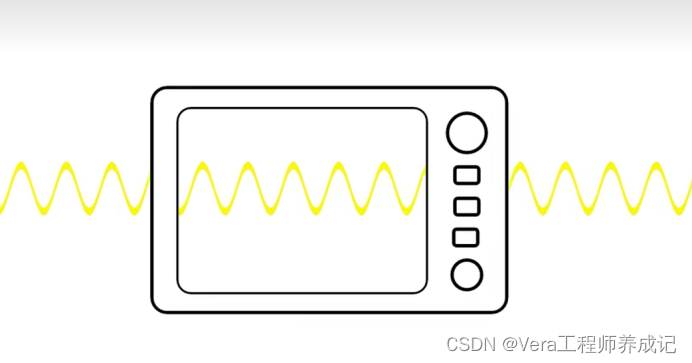
但是实际上示波器是截取一段一段的波形,然后逐帧放在显示器上给我们看的
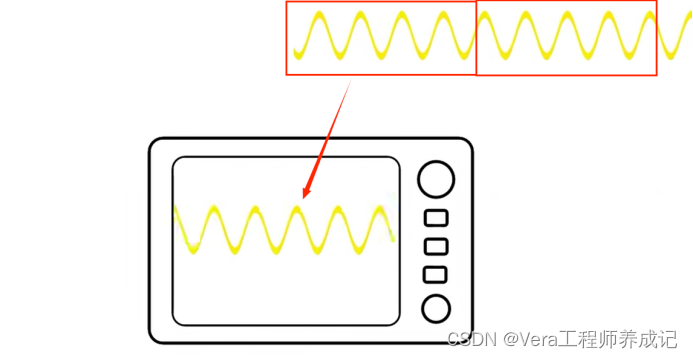
如果我们不告诉示波器如何截取波形的话,它会随便截取,然后我们看到的波形就是这样乱七八糟的
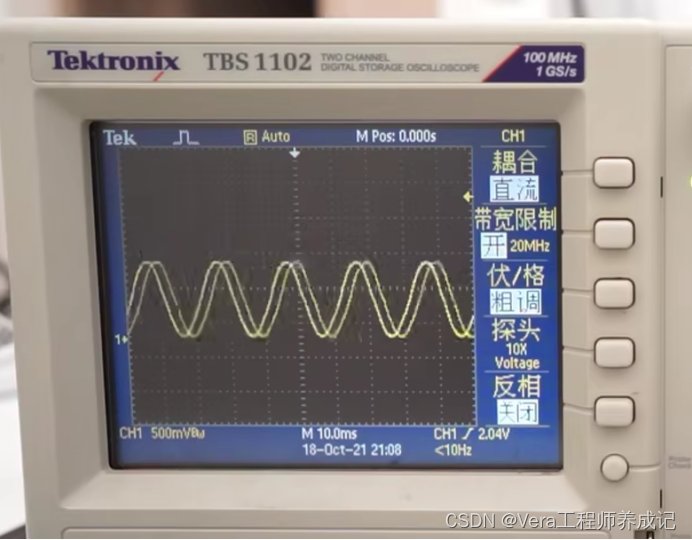

看上去还在移动
其实背后的本质就是示波器随便截取的每一帧都不一样
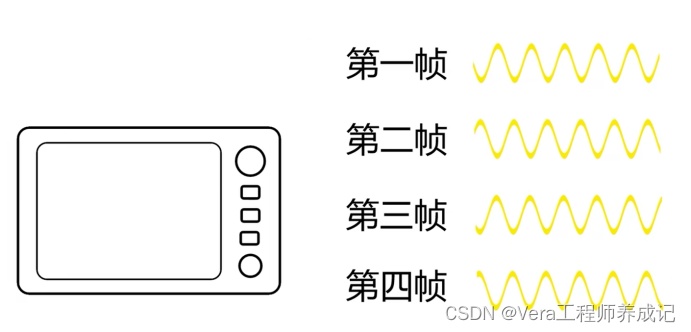
把这每一帧放在一起快速的播放出来,我们就看到了这个流动的动画
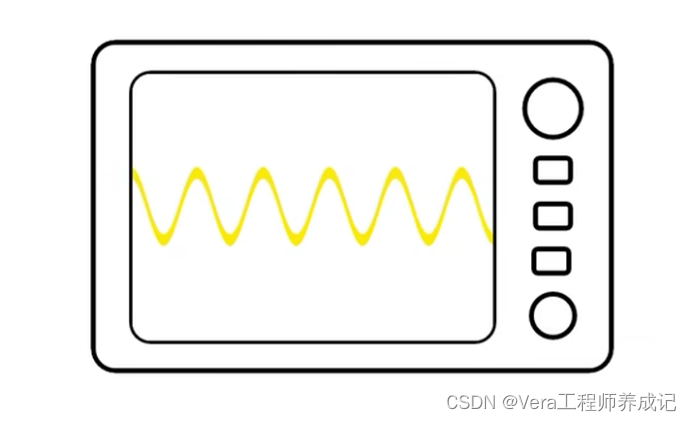
显然这种显示样式对我们来说毫无意义。
而这三个按键就是告诉示波器应该如何截取波形的
我们先看一下这个menu

按下之后就会跳出来一个菜单

这个菜单就是用来设置截取波形的特征的,这个菜单里面的东西统一使用默认设置就可以了
然后我们旋转这个旋钮

可以发现这个箭头跟着移动(上下移动)

当这个箭头进入正弦波高度区域时,画面静止了

同时旋转这个旋钮时,下面这个数字也会跟着变化
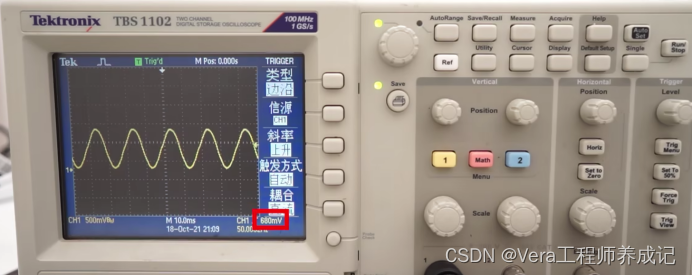
这个数字就是当前这个箭头处的电压值
比如我们最终设置的电压值是680毫伏,那么这个菜单和电压是什么意思呢?
其实就是告诉示波器找到第一通道上升边沿的680毫伏那个点
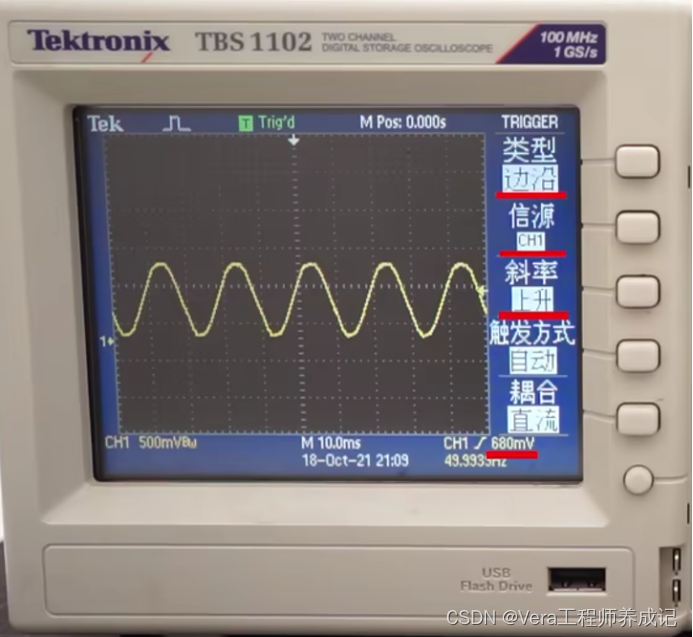
也就是这个地方:
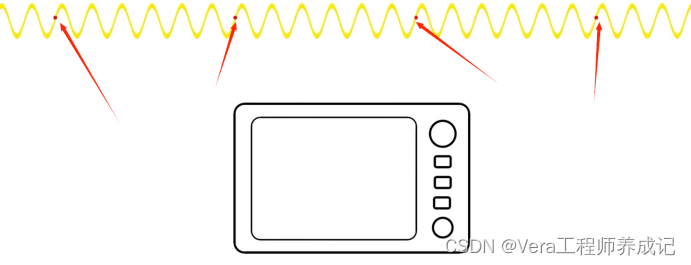
然后以它为中心截取放在示波器的显示屏上
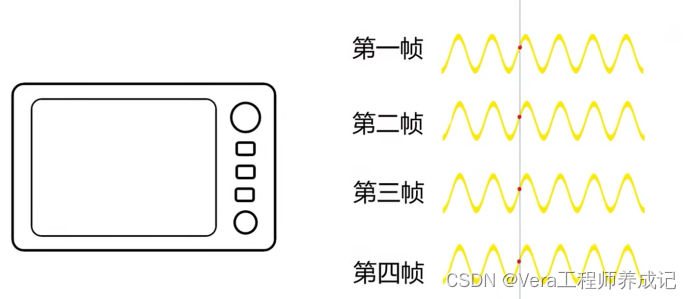
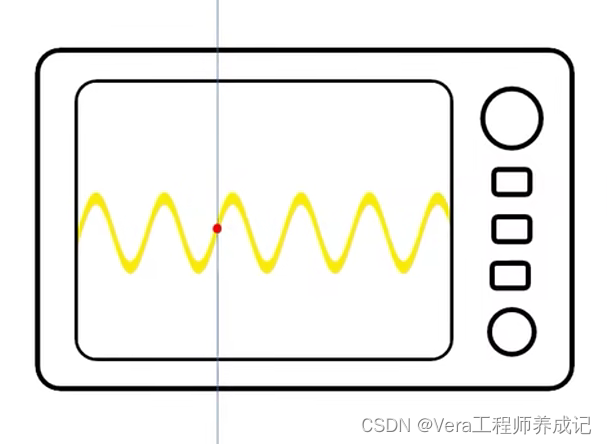
这样子截取的每一帧都是一样的了!
所以我们看到的也就是一个静止的画面,这样子我们就可以很方便的观察各种周期性的波形了。比如说一开始本篇文章前面说的电源波形:

或者是串口通信波形都可以

示波器测量突变脉冲
那么对于这种突然的脉冲要怎么测量呢?

因为按照示波器的工作原理,这个脉冲只会在屏幕上显示一次,瞬间就没了
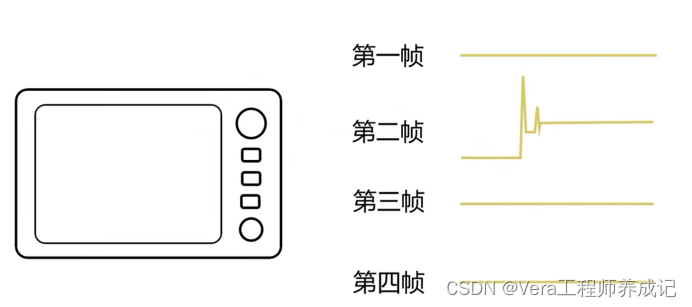
这个时候就需要用到这个Single按键了

它可以帮我们捕捉想要的波形,然后截取这一帧暂停了给我们看。
例如我们需要捕捉开关闭合时上电的异常,那么只需要调节level旋钮把捕捉电压设置为16V

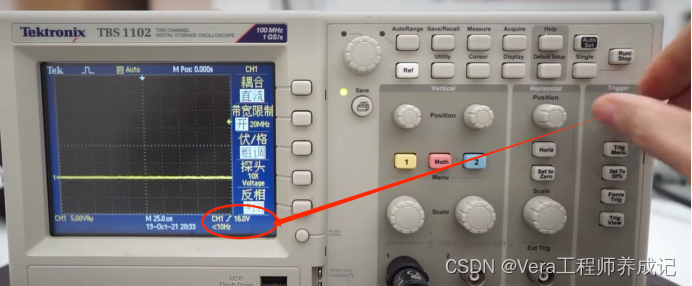
然后按一下Single按键,让示波器开始捕捉

当示波器在截取的波形中找到带有上升超过16V的特征波形时
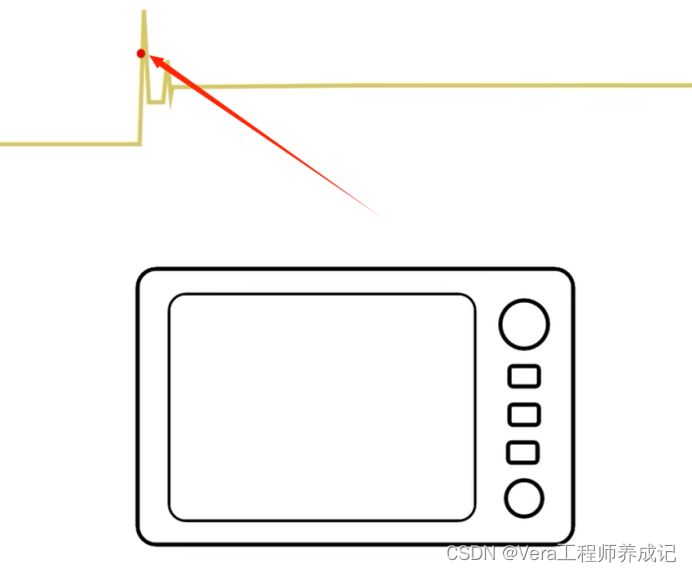
就会把这一帧放在显示器上
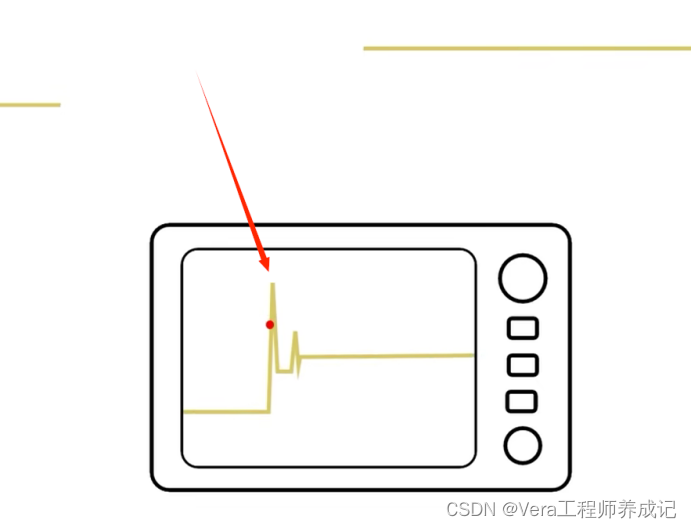
设置好后按一下开关,开关一旦闭合,示波器就立马帮我捕捉到这个波形了

最后一步是测量这个波形
我们要用到Cursor按键
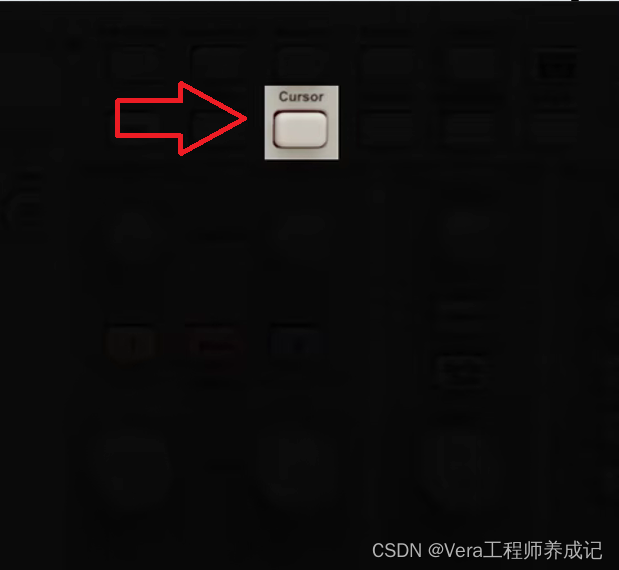
按下之后会出现一个测量的卡尺

同时也有菜单,我们可以按菜单旁边的按键选择测量时间或者幅值


同时这个最大的旋钮可以移动卡尺的位置



这样子我们就可以知道尖刺的最大电压

和整个突变脉冲的持续时间了
